J'utilise Adobe Lightroom depuis la version 4 en 2012. Après la mise à niveau vers les versions 5 et 6 dans les années suivantes, j'ai vraiment appris à apprécier son flux de travail, sa suite complète d'outils d'édition et la gestion des ressources numériques.
Quand Adobe est passé à un modèle d'abonnement pour Lightroom et a annoncé qu'il n'offrirait plus le produit en tant que licence autonome, j'ai commencé à regarder d'autres options parce que je ne voulais pas être enfermé dans un modèle de tarification perpétuel. Je payais déjà près de 100 $ par an pour un site Web et en tant que photographe amateur avec une famille et un travail à temps plein, l'idée de payer 120 $ de plus par an pour Lightroom me semblait folle.
C'est jusqu'à ce que je découvre Adobe Portfolio et que j'aie complètement changé d'avis.
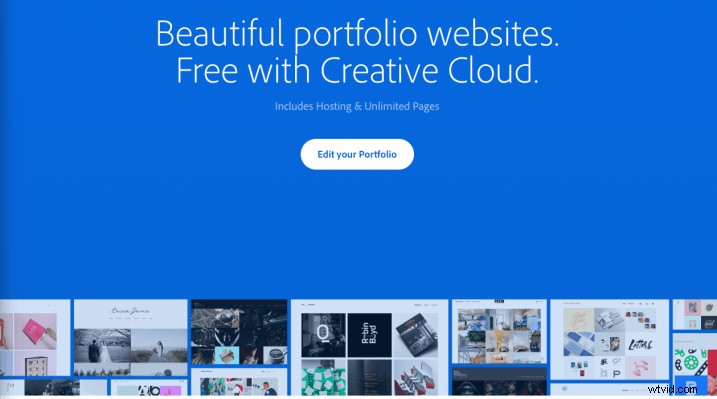
Un peu de contexte
En 2015, j'ai pris au sérieux le travail de photographie pour des clients. À cette époque, j'ai reconnu la nécessité d'avoir un site Web professionnel facile à utiliser pour attirer des clients et présenter mon travail. J'ai essayé plusieurs options avant de choisir Squarespace.
Leurs frais de 96 $ / an étaient tout à fait raisonnables pour moi car ils donnaient accès à des dizaines de modèles ainsi qu'à un site Web sans souci que je n'avais pas à mettre à jour ou à entretenir comme l'exige une installation WordPress auto-hébergée. J'ai apprécié la facilité d'utilisation de Squarespace ainsi que son riche ensemble de fonctionnalités, notamment les blogs, les podcasts et même des outils pour acheter et vendre des biens et des services.
Quelques années plus tard, alors que j'étudiais les options logicielles pour remplacer Lightroom, je suis tombé par hasard sur Adobe Portfolio. Je n'ai certainement jamais voulu que ce service à peine mentionné soit le point d'appui sur lequel reposerait ma décision de souscrire à Adobe Creative Cloud Photography Plan !
Plus j'examinais ce que Portfolio avait à offrir, plus je réalisais que l'abonnement qui inclut Portfolio avec Lightroom et Photoshop serait idéal pour mes besoins en tant que photographe à temps partiel.
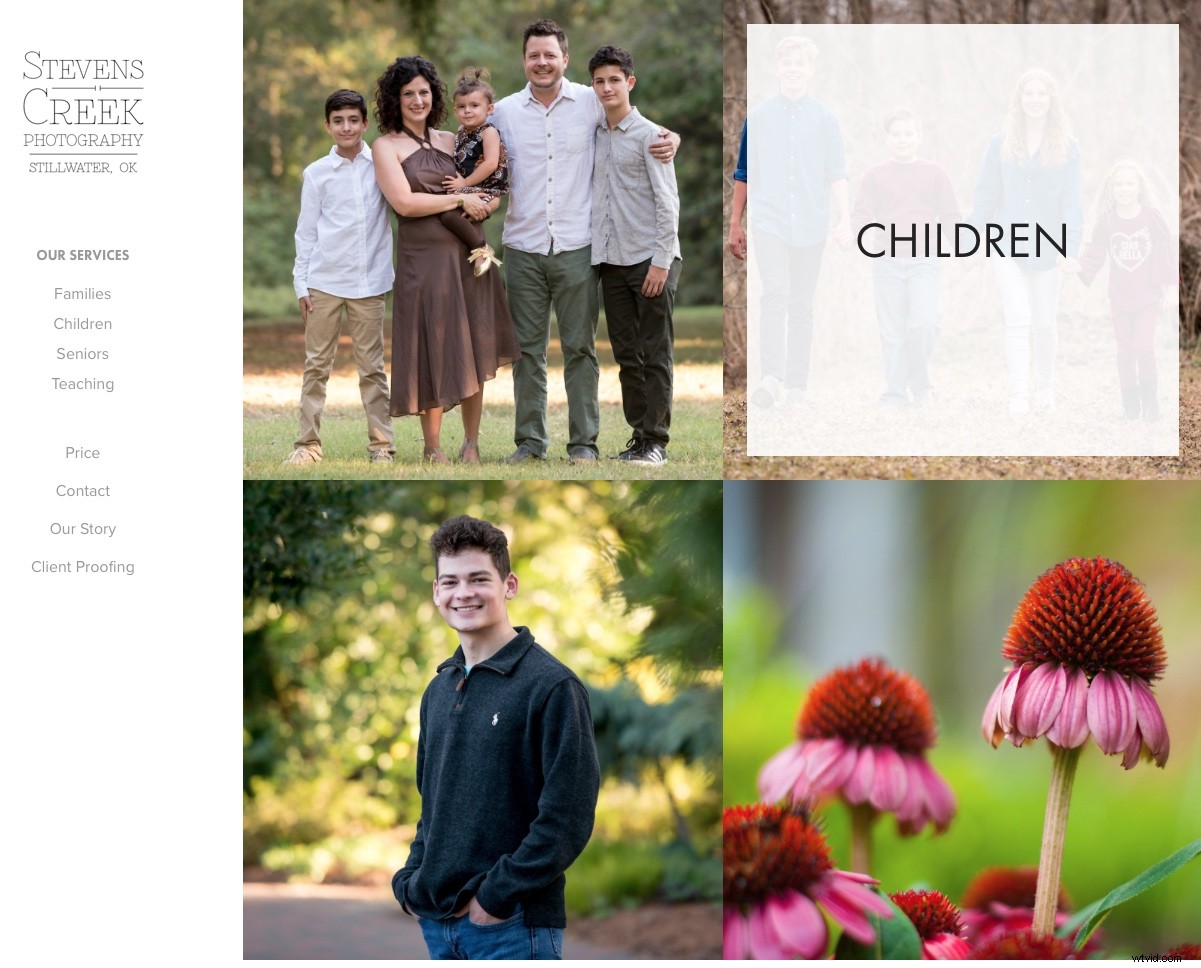
Ceci est la page d'accueil de mon propre site Adobe Portfolio. Lorsque les utilisateurs survolent l'une des sections avec leur curseur, le nom de cette galerie de photos particulière s'affiche.
Bien que Squarespace ait géré tous les besoins de mon site Web avec aplomb, il offrait également de nombreuses choses que je n'utilisais pas du tout. Le portfolio, en revanche, est presque anémique en comparaison, mais particulièrement adapté aux besoins de base de la plupart des photographes.
Il ne dispose pas de toutes les options, outils, intégrations et flexibilité d'autres plates-formes, notamment Squarespace, Wix, Weebly et WordPress. Mais en tant que photographe qui voulait juste un moyen simple de présenter mon travail, cela correspondait parfaitement.
Pour moi, le choix était clair. Je pouvais m'inscrire au forfait Creative Cloud Photography pour seulement quelques dollars de plus que ce que je payais pour mon site Web Squarespace et obtenir Lightroom, Photoshop, et un beau site Web qui a fait tout ce dont j'avais besoin. J'ai annulé mon compte Squarespace, je me suis inscrit à Creative Cloud et je ne pouvais plus être satisfait de la façon dont les choses se sont déroulées.
Commencer avec un thème
Si vous avez un plan Creative Cloud, vous avez déjà accès à Portfolio et vous pouvez commencer en visitant myportfolio.com et en saisissant votre Adobe ID. Après cela, vous commencez le processus de création de votre site Web en sélectionnant un thème. Vous remarquerez peut-être tout de suite l'une des lacunes importantes de Portfolio par rapport aux autres services de site Web. Il n'y a que huit thèmes parmi lesquels choisir. Ce manque d'options peut être une source de frustration si vous êtes habitué à une myriade de thèmes sur d'autres plates-formes.
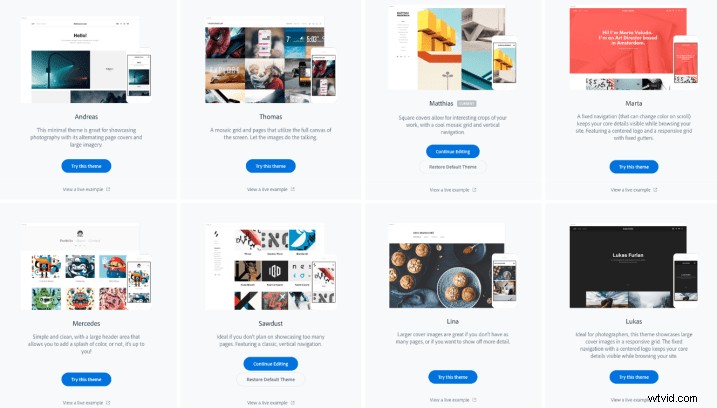
Certains photographes pourraient être horrifiés à l'idée de n'avoir que huit options de modèles, mais je l'ai vu comme un moyen de rationaliser mon approche de conception. Je ne pourrais pas passer des heures à étudier différents modèles si je n'en avais que huit à choisir. Il ne m'a donc fallu que quelques minutes pour en sélectionner un qui correspondait parfaitement à mes goûts.
Les modèles permettent certaines modifications et personnalisations, mais vous êtes limité à l'apparence de base de la façon dont ils sont disposés. Cette approche est similaire à celle de nombreuses plates-formes de sites Web grand public et convient bien aux photographes qui préfèrent passer leur temps à prendre et à éditer des photos au lieu de se pencher sur des lignes de code HTML.
Il convient également de noter que vous pouvez modifier les modèles à tout moment. Donc, si vous ne savez pas par où commencer, vous pouvez simplement en choisir un que vous aimez et commencer à le modifier avec la liberté de le modifier plus tard. J'ai opté pour le modèle Mathias, mais l'une des huit options conviendra aux photographes qui souhaitent un site Web simple, agréable et fonctionnel.
Intégration Lightroom
L'as dans le trou pour Portfolio et une fonctionnalité remarquable qui lui permet de vraiment briller malgré son ensemble de fonctionnalités maigres est la façon dont il s'intègre de manière transparente à Lightroom. Il s'agit d'une aubaine pour les photographes qui comptent sur Lightroom pour l'édition et la gestion des ressources numériques, et l'une des principales raisons pour lesquelles il est logique de considérer Portfolio comme une plate-forme de site Web intéressante.
Sur l'écran d'édition, il y a un bouton bleu géant Ajouter du contenu qui vous donne accès à quatre options différentes :Page, Album Lightroom, Galerie et Lien. Toutes les collections de photos dans Lightroom CC, ou celles que vous avez synchronisées avec Lightroom CC à partir de Lightroom Classic CC, s'affichent en tant qu'options lorsque vous cliquez sur Album Lightroom. Il n'est pas nécessaire d'exporter des images et de les télécharger individuellement. Choisissez Lightroom Album et l'interface Web complète de Lightroom se chargera, ce qui vous permettra de sélectionner l'un des albums à afficher automatiquement sur votre site Web.
Vous pouvez également télécharger manuellement des images via une interface glisser-déposer, mais j'ai trouvé beaucoup plus facile de gérer les images en les chargeant depuis Lightroom.

Modifier le contenu du site Web
En plus de charger des images directement depuis Lightroom, vous pouvez créer du contenu directement depuis Portfolio. Ceci est utile si vous souhaitez que quelques galeries d'images présentent votre travail tout en ayant des éléments tels qu'une page À propos de moi et des pages de tarification. Les pages individuelles peuvent contenir des blocs de texte et des images avec des légendes, et les éléments peuvent être réorganisés à l'aide d'une simple interface glisser-déposer. Il existe même une option pour insérer une page de contact qui peut contenir de nombreux champs différents que vous êtes libre de personnaliser.
Après avoir créé une page, un album Lightroom ou une galerie, le menu flottant omniprésent vous permet de modifier les caractéristiques uniques de l'élément que vous venez de créer. Ce menu flottant m'a pris un peu de temps pour m'y habituer mais maintenant ça ne me dérange plus du tout.
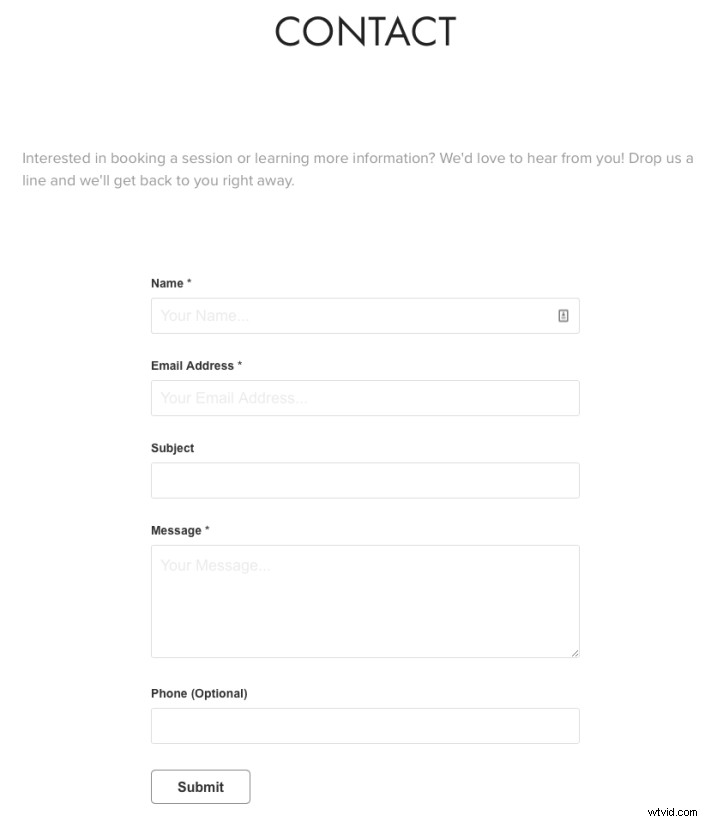
Ma page de contact avec Portfolio.
Il ne disparaît jamais vraiment, mais vous pouvez agrandir et réduire les volets et utiliser les trois lignes horizontales en haut pour le déplacer afin qu'il ne vous gêne pas. Bien que vous ne puissiez pas aller jusqu'à modifier le code CSS réel, vous pouvez apporter des modifications à des éléments tels que la couleur d'arrière-plan, l'en-tête de page et les polices.
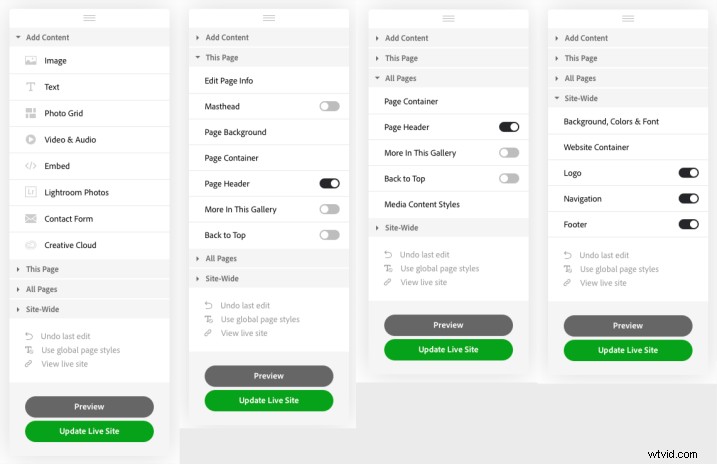
Il ne vous faudra pas longtemps pour maîtriser ce flux de travail, mais vous pouvez également être frustré par ce qui ressemble initialement à un manque criminel d'options. Au fur et à mesure que vous fouillerez avec les outils disponibles, vous rencontrerez probablement des murs de briques, tout comme je l'ai fait, lorsque vous découvrirez que vous ne pouvez pas insérer de zones de texte à guillemets, personnaliser l'apparence de blocs de texte individuels ou intégrer des éléments tels que un flux de blog. Les options de diaporama sont également limitées, et c'est là que certaines personnes pourraient baisser la tête de frustration et revenir à WordPress à bras ouverts.
Cependant, gardez à l'esprit que le but d'Adobe Portfolio est d'offrir aux photographes un moyen simple de présenter leur travail. Ce n'est pas censé être une plate-forme de publication Web tout-en-un complète, et dans le contexte de ce cadre, les limitations en termes de choix et d'options ont un peu plus de sens. Vous pouvez ajouter un logo personnalisé, modifier l'apparence de vos pages, intégrer des dizaines d'éléments Web et même protéger votre site par mot de passe si vous le souhaitez.
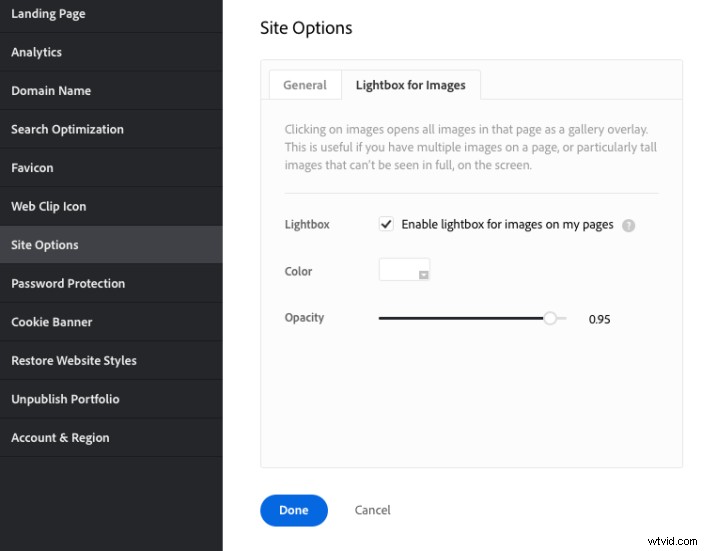
Portfolio vous permet également d'utiliser un nom de domaine personnalisé, et bien que ce processus soit assez simple, il ajoute un petit supplément au coût du service. Portfolio ni Adobe ne peuvent pas réellement enregistrer votre domaine, vous devrez donc vous rendre sur un site tiers comme Dreamhost, Hover ou Register pour le configurer. La plupart des noms de domaine coûtent environ 15 $/an, ce qui n'est pas beaucoup, mais cela porte le coût total à environ 135 $/an lorsque vous ajoutez cela à un abonnement Creative Cloud.
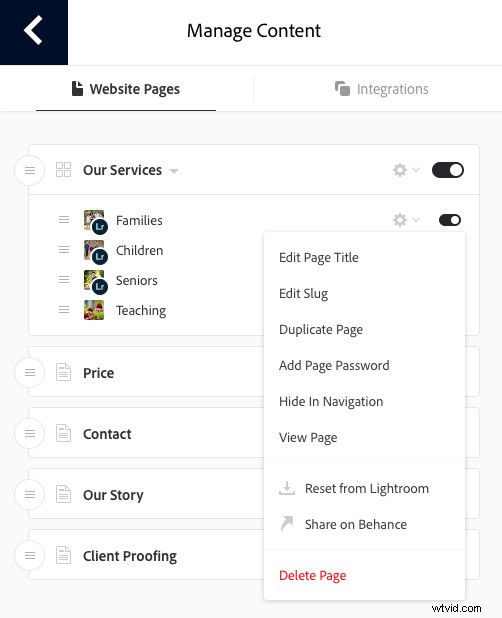
Le juste milieu heureux
L'idée même d'un site Web peut sembler un peu anachronique dans l'Internet saturé de médias sociaux d'aujourd'hui. De nombreux photographes ont choisi de renoncer entièrement à une présence Web traditionnelle au profit de la création d'une marque et d'un suivi sur les réseaux sociaux.
L'inconvénient de cette approche est que l'expérience de votre public peut être entachée par des décisions de conception et des publicités intégrées totalement indépendantes de votre volonté, et il y aura toujours un sous-ensemble de clients potentiels qui choisiront de ne pas s'engager du tout sur les réseaux sociaux et le feront, par conséquent , ratez la chance de voir votre travail.
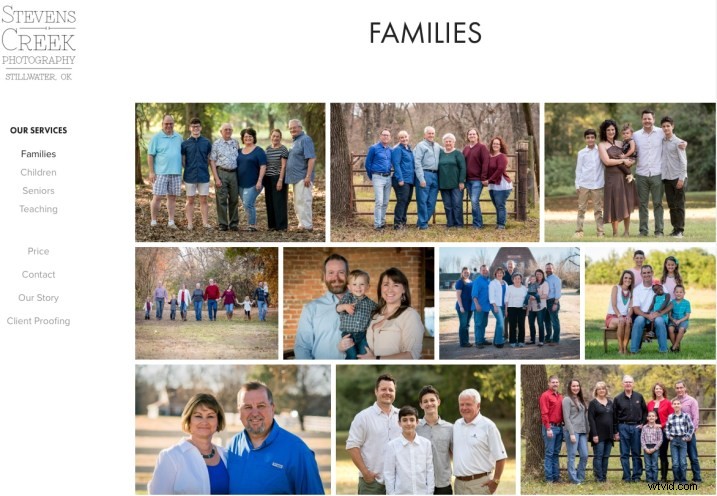
Ma galerie de portraits de famille.
Les sites Web n'ont peut-être plus l'éclat et l'excitation qu'ils avaient autrefois, mais il existe encore de nombreuses bonnes raisons de créer et de maintenir votre propre présence sur Internet. À cette fin, Adobe Portfolio propose un ensemble de fonctionnalités attrayantes sans aucun frais si vous êtes déjà abonné à l'un des plans Creative Cloud d'Adobe.
Si vous n'êtes pas actuellement abonné à Creative Cloud mais que vous payez un fournisseur tiers pour héberger votre site Web, vous voudrez peut-être donner un second regard à Portfolio. Pensez-y comme si vous payiez à peu près le même prix que vous payez actuellement pour un site Web, mais avec en prime un logiciel de photographie de classe mondiale comme Lightroom et Photoshop, sans frais supplémentaires.
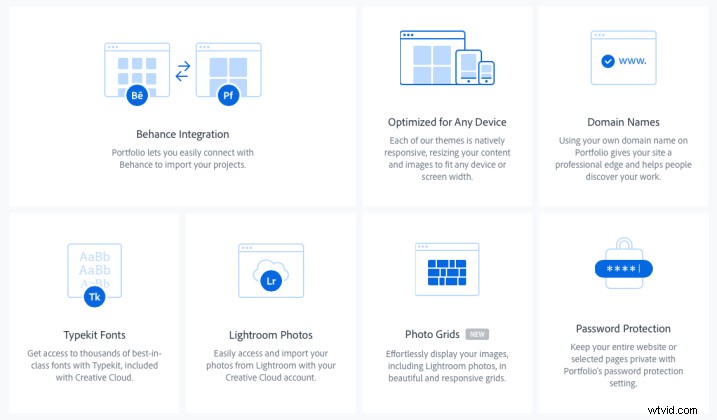
Votre opinion sur Adobe Portfolio dépendra probablement de vos besoins en matière de site Web et de vos attentes quant à ce que Portfolio peut offrir. Si vous voulez une solution complète de site Web à tout faire, Portfolio ne sera pas à la hauteur à bien des égards et vous feriez mieux d'utiliser quelque chose comme Squarespace.
Mais si vous voulez une plate-forme simple qui vous permet d'afficher votre travail pour que le monde entier puisse le voir, de la manière que vous choisissez, sans aucune publicité tierce intrusive ni exploitation de vos données personnelles par une entreprise, je ne saurais trop recommander Portfolio.
Note :5/5
